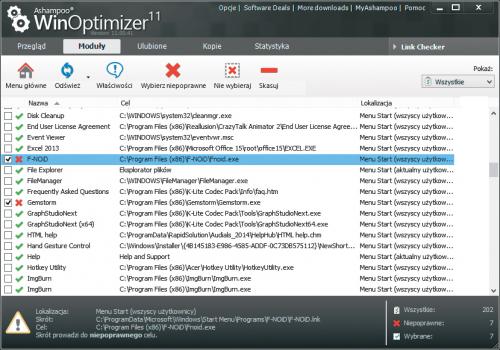Darmowy serwis 24 godziny

Aby przyspieszyć start systemu Windows oraz wybranych aplikacji, wybierz zakładkę Moduły, a następnie zakładkę Funkcje. W sekcji Komputer wybierz narzędzie Optymalizuj proces uruchamiania.


Na wyświetlonej liście znajdziesz elementy startowe. Zaznaczone wpisy są ładowane do pamięci podczas uruchamiania systemu lub np. podczas uruchamiania przeglądarki stron WWW.
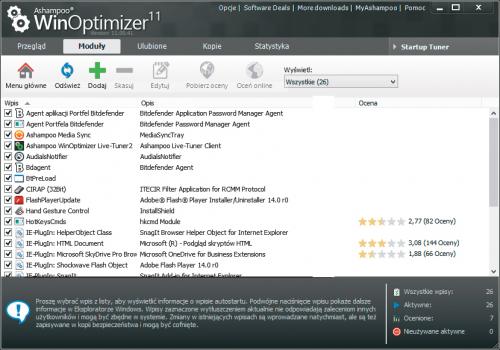

Zapoznaj się z wpisami, przeczytaj ich opisy oraz ocenę innych użytkowników programu WinOptimizer. Jeśli stwierdzisz, że dany element nie jest potrzebny, odznacz go na liście.

Z programu WinOptimizer możesz bardzo wygodnie zarządzać punktami przywracania systemu i w razie potrzeby cofnąć ustawienia Windows do stanu np. sprzed instalacji nowego sterownika czy uaktualnienia. Aby to zrobić, wybierz zakładkę Moduły, a następnie zakładkę Funkcje. W sekcji Komputer wybierz narzędzie Zarządzaj punktami przywracania.

Na wyświetlonej liście znajdziesz wszystkie dostępne punkty przywracania wraz z ich opisem. Aby cofnąć ustawienia systemu, wybierz jeden z punktów i kliknij przycisk Przywróć.


Aby sprawdzić skróty, wybierz zakładkę Moduły, a następnie zakładkę Funkcje. W sekcji Dyski twarde wybierz narzędzie Sprawdź skróty.

Na wyświetlonej liście znajdziesz wszystkie znajdujące się w systemie skróty. Poprawnie działające są oznaczone ikoną zieloną. Kliknij ikonę Wybierz niepoprawne, wszystkie niepoprawne skróty na liście (oznaczone ikoną X) zostają zaznaczone do usunięcia. Aby je usunąć, kliknij ikonę Skasuj.